رم لپ تاپ و رم کامپیوتر یکی از قطعات مهم در افزایش سرعت لپ تاپ (و کامپیوتر) است. افزایش سرعت رم و افزایش مقدار رم باعث افزایش سرعت ویندوز میشود.
برای ارتقا رم لپ تاپ باید اول بفهمید که اصلا لپ تاپ شما قابلیت افزایش رم را دارد؟
برای فهمیدم این موضوع یا باید لپ تاپ را باز کنید و یا با استفاده از برنامه هایی مثل CPU-Z مدل و مقدار رم موجود روی هر اسلات را بفهمید. در کامپیوتر نیازی به این کار نیست و باز کردن در کیس و دیدم جمال مادربرد می توانید بفهمید که آیا اسلات خالی برای رم وجود دارد یا نه.
جواب این سوال با جستجو کردن مدل لپ تاپ یا مادربرد و وارد شدن به صفحه مشخصات فنی آن ها به راحتی مشخص میشود. لپ تاپ هایی که از رم های DDR2 استفاده می کنند حداکثر دو عدد رم 4 گیگ را پشتیبانی می کنند و لپ تاپ های DDR3 در مجموع 16 گیگ رم و لپ تاپ های DDR4 تا 32 گیگ رم ساپورت می کنند.
علاوه بر راه حل گفته شده در بالا می توانید طبق مراحل زیر پیش بروید.
1- در استارت عبارت CMD را تایپ کنید تا برنامه زیر باز شود.
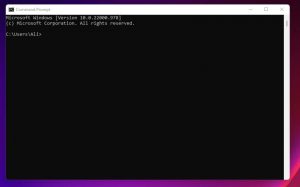
2- حالا عبارت wmic memphysical get maxcapacity تایپ کنید
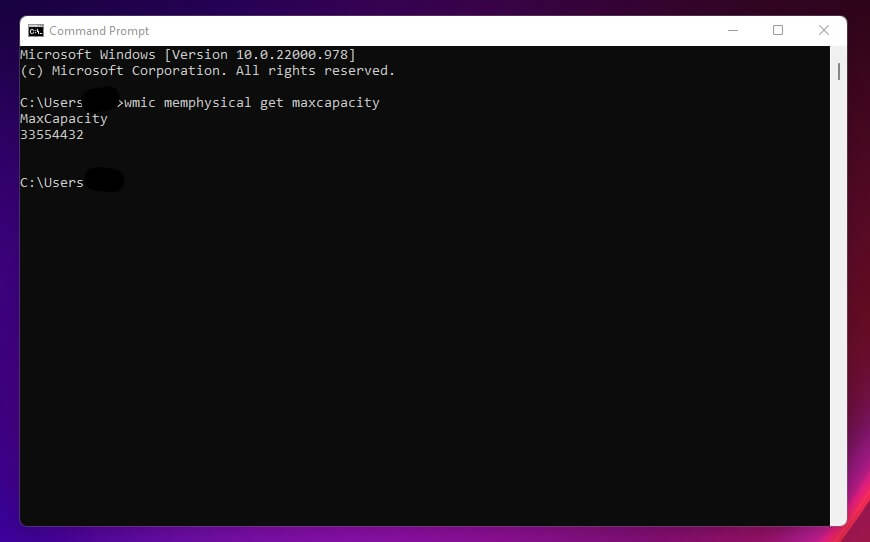
3- عددی که به شما نمایش داده میشود حداکثر رمی است که سیستم شما می تواند ساپورت کند. البته این عدد به کیلو بایت است و برای تبدیل آن به مگا بایت باید آن را تقسیم بر 1024 کلید. در مثال بالا حداکثر میزان رم قابل نصب 32,768 مگابایت است. یعنی 32 گیگ رم
آموزش تصویری ارتقا رم لپ تاپ
در ویدئو زیر ابتدا نحوه شناسایی نوع رم بکار رفته در لپ تاپ و کامپیوتر را میبینید. و بعد از نحوه نصب رم بر روی لپ تاپ را مشاهده می کنید.
